Pobierz sterowniki do myszy Logitech
Duży odsetek użytkowników komputerów i laptopów używa standardowych myszy. W przypadku tych urządzeń z reguły nie trzeba instalować sterowników. Ale jest pewna grupa użytkowników, którzy wolą pracować lub grać bardziej funkcjonalne myszy. Tutaj muszą już zainstalować oprogramowanie, które pomoże zmienić przypisanie dodatkowych kluczy, pisać makra i tak dalej. Jednym z najbardziej znanych producentów takich myszy jest Logitech. Na tę markę zwróci się dziś uwagę. W tym artykule opowiemy o najbardziej skutecznych metodach, które pozwolą ci łatwo zainstalować oprogramowanie dla myszy Logitech.
Spis treści
Jak pobrać i zainstalować oprogramowanie Logitech Mouse Software
Jak wspomniano powyżej, oprogramowanie dla takich wielofunkcyjnych myszy pomoże otworzyć cały ich potencjał. Mamy nadzieję, że jeden ze sposobów opisanych poniżej pomoże ci w tej kwestii. Aby użyć dowolnej metody, potrzebujesz tylko jednego - aktywnego połączenia z Internetem. Teraz przejdźmy do szczegółowego opisu tych właśnie metod.
Metoda 1: oficjalny zasób Logitech
Ta opcja pozwoli ci pobrać i zainstalować oprogramowanie, które jest oferowane bezpośrednio przez programistę urządzenia. Oznacza to, że proponowane oprogramowanie działa i jest całkowicie bezpieczne dla twojego systemu. Tego właśnie potrzebujesz w tym przypadku.
- Przechodzimy do określonego łącza do oficjalna strona firmy Logitech .
- U góry strony zobaczysz listę wszystkich dostępnych sekcji. Musisz wskazać wskaźnik myszy nad sekcją o nazwie "Wsparcie" . W rezultacie poniżej pojawi się rozwijane menu z listą podsekcji. Klikamy na linię "Wsparcie i pobieranie" .
- Następnie przejdziesz na stronę pomocy Logitech. Na środku strony pojawi się blok z łańcuchem wyszukiwania. W tym wierszu należy podać nazwę modelu myszy. Nazwę można znaleźć na spodzie myszy lub na naklejce umieszczonej na kablu USB. W tym artykule znajdziemy oprogramowanie dla urządzenia G102. Wprowadź tę wartość w polu wyszukiwania i kliknij pomarańczowy przycisk w kształcie lupy po prawej stronie linii.
- W związku z tym poniżej wyświetlana jest lista urządzeń objętych zapytaniem. Nasz sprzęt znajduje się na tej liście i klikamy przycisk "Więcej szczegółów" obok niego.
- Następnie otworzy się oddzielna strona, która będzie całkowicie poświęcona urządzeniu, którego szukasz. Na tej stronie zobaczysz charakterystykę, opis produktu i dostępne oprogramowanie. Aby pobrać oprogramowanie, musisz przejść nieco w dół strony, aż zobaczysz blok "Pobierz" . Przede wszystkim musisz określić wersję systemu operacyjnego, na którym zostanie zainstalowane oprogramowanie. Możesz to zrobić w rozwijanym menu kontekstowym u góry bloku.
- Poniżej znajduje się lista dostępnych programów. Przed rozpoczęciem pobierania należy określić głębokość bitową systemu operacyjnego. Naprzeciwko nazwy oprogramowania pojawi się odpowiednia linia. Następnie kliknij przycisk "Pobierz" po prawej stronie.
- Natychmiast rozpocznie się pobieranie pliku instalacyjnego. Czekamy na zakończenie pobierania i uruchamiamy ten plik.
- Przede wszystkim zobaczysz okno, w którym będzie wyświetlany postęp ekstrakcji wszystkich niezbędnych komponentów. Zajmie to dosłownie 30 sekund, po czym pojawi się okno powitalne programu instalacyjnego Logitech. W nim możesz zobaczyć wiadomość powitalną. Ponadto w tym oknie pojawi się prośba o zmianę języka z angielskiego na inny. Biorąc jednak pod uwagę fakt, że na liście nie ma języka rosyjskiego, zalecamy pozostawienie wszystkiego bez zmian. Aby kontynuować, kliknij przycisk "Dalej" .
- Kolejnym krokiem będzie zapoznanie się z umową licencyjną firmy Logitech. Przeczytaj to, czy nie - wybór należy do Ciebie. W każdym razie, aby kontynuować proces instalacji, musisz zaznaczyć linię zaznaczoną na obrazku poniżej i kliknąć przycisk "Zainstaluj" .
- Kliknięcie przycisku spowoduje wyświetlenie okna z postępem procesu instalacji oprogramowania.
- Podczas instalacji pojawi się nowa seria okien. W pierwszym takim oknie pojawi się komunikat, że musisz podłączyć urządzenie Logitech do komputera lub laptopa i kliknąć przycisk "Dalej" .
- Następnym krokiem jest wyłączenie i usunięcie poprzednich wersji oprogramowania Logitech, jeśli zostało zainstalowane. Narzędzie zrobi to wszystko w trybie automatycznym, więc wystarczy trochę poczekać.
- Po chwili pojawi się okno, w którym zobaczysz status podłączenia myszy. W tym celu wystarczy ponownie kliknąć przycisk "Dalej".
- Następnie pojawi się okno z gratulacjami. Oznacza to, że oprogramowanie zostało pomyślnie zainstalowane. Kliknij przycisk "Zakończ" , aby zamknąć tę serię okien.
- Zostanie wyświetlony komunikat informujący, że oprogramowanie zostało zainstalowane i jest gotowe do użycia w głównym oknie programu instalacyjnego oprogramowania Logitech. Podobnie zamknij to okno, klikając przycisk "Gotowe" w dolnym obszarze.
- Jeśli wszystko zostało wykonane poprawnie i nie wystąpiły żadne błędy, zobaczysz ikonę zainstalowanego oprogramowania na tacy. Kliknięcie prawym przyciskiem myszy umożliwia skonfigurowanie samego programu i myszy Logitech podłączonej do komputera.
- W ten sposób ta metoda zostanie zakończona i będziesz mógł korzystać z całej funkcjonalności myszy.

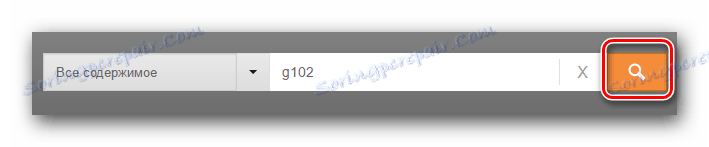
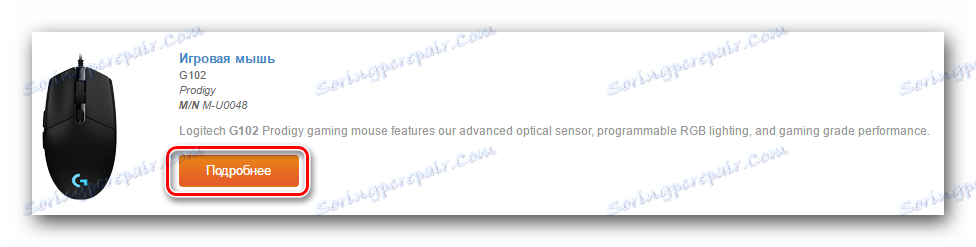


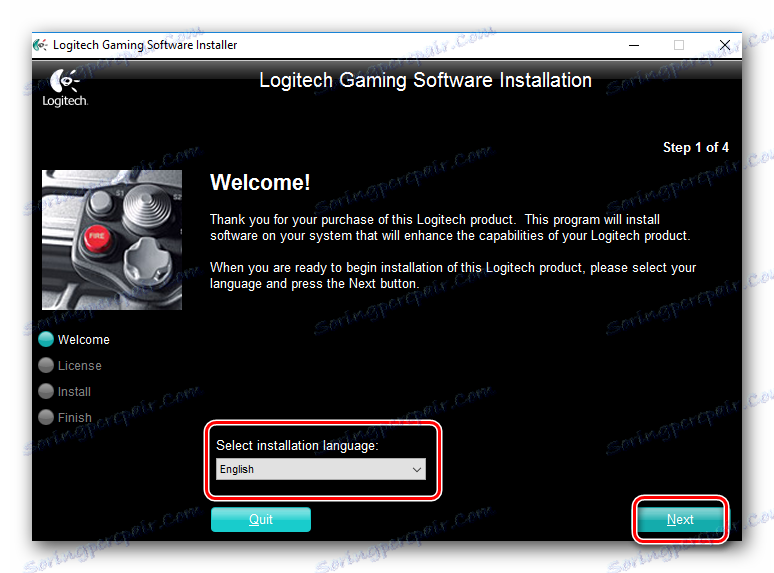
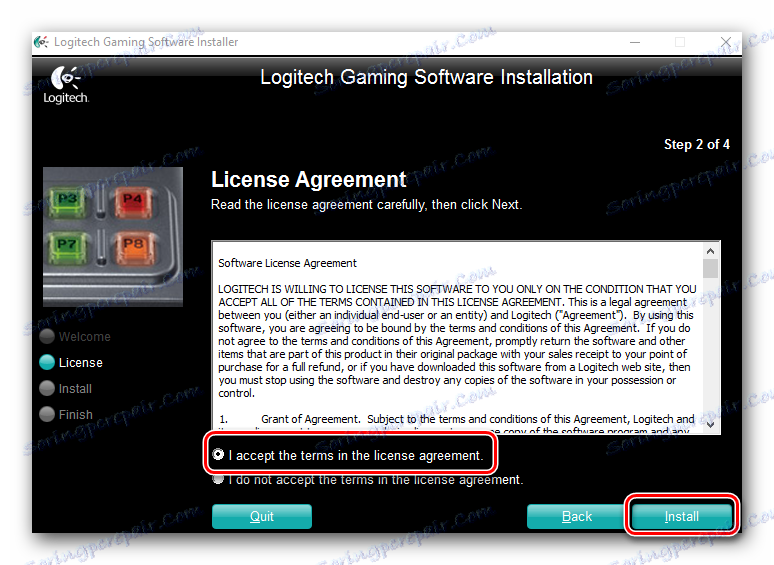
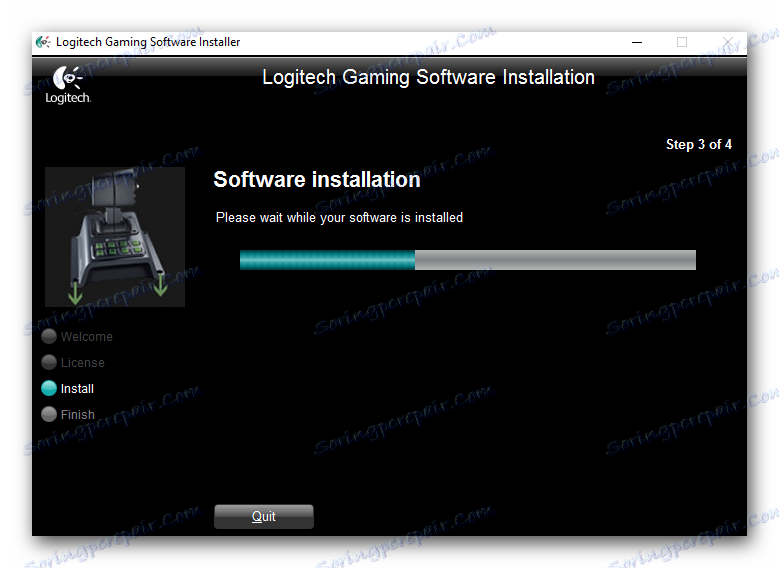
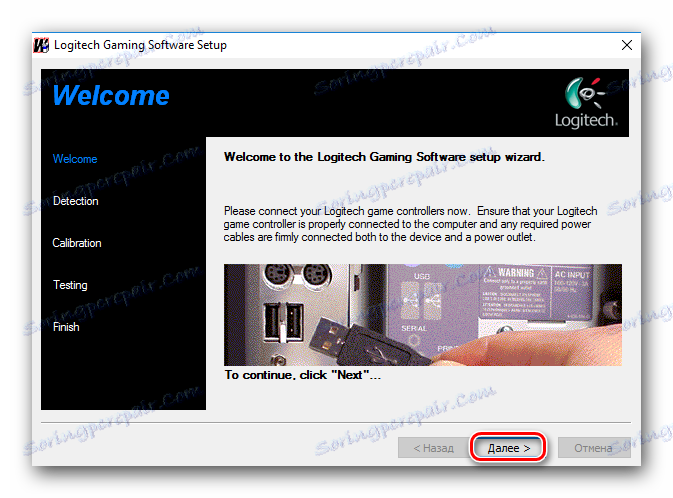

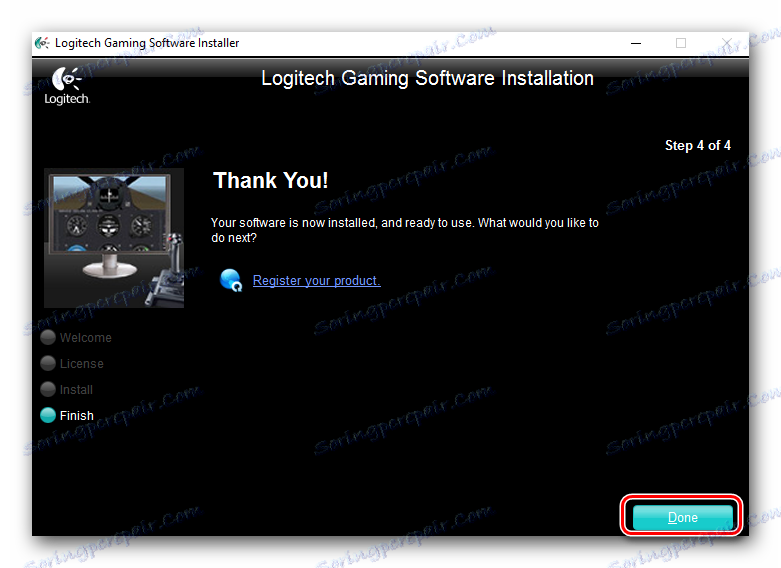
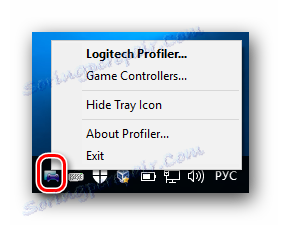
Metoda 2: Programy do automatycznej instalacji oprogramowania
Ta metoda zainstaluje nie tylko oprogramowanie myszy Logitech, ale także sterowniki dla wszystkich urządzeń podłączonych do komputera lub laptopa. Wymagane jest tylko pobranie i zainstalowanie programu specjalizującego się w automatycznym wyszukiwaniu niezbędnych zabezpieczeń. Istnieje wiele takich programów do tej pory, więc musisz wybrać z czego. Aby ułatwić to zadanie, przygotowaliśmy specjalną recenzję najlepszych przedstawicieli tego rodzaju.
Czytaj więcej: Najlepsze programy do instalowania sterowników
Najpopularniejszym programem takiego planu jest Rozwiązanie DriverPack . Jest w stanie zidentyfikować prawie każdy podłączony sprzęt. Ponadto baza sterowników tego programu jest zawsze aktualizowana, co pozwala zainstalować bieżące wersje oprogramowania. Jeśli zdecydujesz się na rozwiązanie DriverPack Solution, możesz skorzystać z naszej specjalnej lekcji poświęconej temu konkretnemu oprogramowaniu.
Lekcja: Jak zaktualizować sterownik na komputerze, używając rozwiązania DriverPack
Metoda 3: Znajdź sterowniki za pomocą identyfikatora urządzenia
Ta metoda pozwala zainstalować oprogramowanie nawet w przypadku urządzeń, które nie zostały poprawnie wykryte przez system. Nie mniej przydatne, pozostaje w przypadkach z urządzeniami Logitech. Musisz tylko znać wartość identyfikatora myszy i używać go w niektórych usługach online. Ten drugi, poprzez ID, znajdzie we własnej bazie danych wymagane sterowniki, które będziesz musiał pobrać i zainstalować. Nie będziemy szczegółowo opisywać wszystkich szczegółów, tak jak wcześniej w jednym z naszych materiałów. Zalecamy kliknięcie poniższego linku i przeczytanie go. Znajdziesz tam szczegółowy przewodnik po wyszukiwaniu identyfikatorów i ich stosowaniu w serwisach internetowych, do których również tam są linki.
Lekcja: Wyszukiwanie kierowców według identyfikatora sprzętu
Metoda 4: standardowe narzędzie Windows
Możesz spróbować znaleźć sterowniki myszy bez instalowania oprogramowania innych firm i bez korzystania z przeglądarki. Internet jest nadal potrzebny do tego. Aby zastosować tę metodę, musisz wykonać następujące kroki.
- Naciśnij klawisze "Windows + R" na klawiaturze.
- W wyświetlonym oknie wprowadź wartość
devmgmt.msc. Możesz go po prostu skopiować i wkleić. Następnie kliknij przycisk "OK" w tym samym oknie. - Umożliwi to uruchomienie "Menedżera urządzeń" .
- W oknie, które zostanie otwarte, zobaczysz listę wszystkich urządzeń podłączonych do laptopa lub komputera. Otwórz sekcję "Myszki i inne urządzenia wskazujące". Spowoduje to wyświetlenie myszy. Klikamy prawym przyciskiem myszy jego nazwę i wybieramy pozycję "Aktualizuj sterowniki" z menu kontekstowego.
- Następnie pojawi się okno aktualizacji sterownika. W nim zostaniesz poproszony o wskazanie rodzaju wyszukiwania oprogramowania - "Automatyczny" lub "Ręczny" . Radzimy wybrać pierwszą opcję, ponieważ w tym przypadku system spróbuje znaleźć i zainstalować sam sterownik, bez interwencji użytkownika.
- Na samym końcu na ekranie pojawi się okno, w którym zostanie wyświetlony wynik procesu wyszukiwania i instalacji.
- Zwróć uwagę, że w niektórych przypadkach system nie będzie mógł znaleźć oprogramowania w ten sposób, więc będziesz musiał użyć jednej z wymienionych powyżej metod.
Istnieje wiele innych metod, które umożliwiają otwieranie okna Menedżera urządzeń . Możesz się z nimi zapoznać pod linkiem poniżej.
Lekcja: Otwórz "Menedżer urządzeń" w systemie Windows

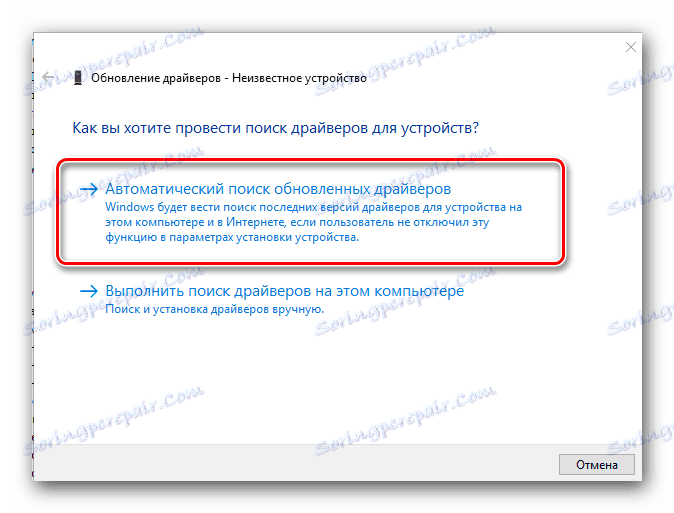
Mamy nadzieję, że jeden z opisanych przez nas sposobów pomoże Ci zainstalować oprogramowanie myszy Logitech. Pozwoli to precyzyjnie dostroić urządzenie do wygodnej gry lub pracy. Jeśli masz jakieś pytania dotyczące tej lekcji lub podczas procesu instalacji, napisz w komentarzach. Dla każdego z nich odpowiemy i pomożemy rozwiązać problemy, które się pojawiły.